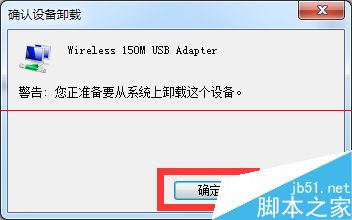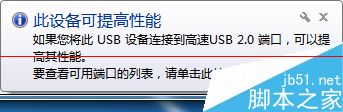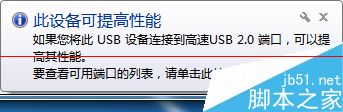电脑本地连接禁用连接出错怎么办?
发布时间:2016-12-23 来源:查字典编辑
摘要:禁用本地连接或无线连接时弹出窗口提示“此时无法禁用此连接”,对此我们该如何解决呢?小编在禁用本地连接过程中,经常遇到...
禁用本地连接或无线连接时弹出窗口提示“此时无法禁用此连接”,对此我们该如何解决呢?小编在禁用本地连接过程中,经常遇到此类情况。后面经过反复思考和探索,终于找到了解决方法,现与大家分享一下。
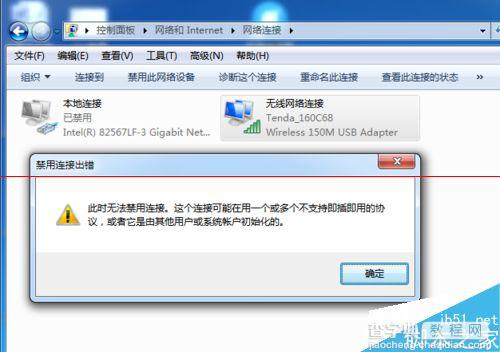
1、如果“禁用连接出错”的提示窗口是第一次出现,则可以通过重启一下计算机来解决。待系统重启完成后,就可以正常实现本地连接的禁用操作了。
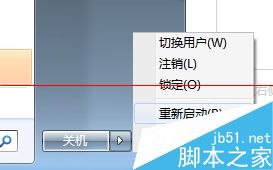
2、如果“禁用连接出错”的提示窗口出现多次,则可以通常取消不常用的“网络协议”来修复:右击容易产生禁用故障的本地连接,从弹出的右键菜单中选择“属性”项。
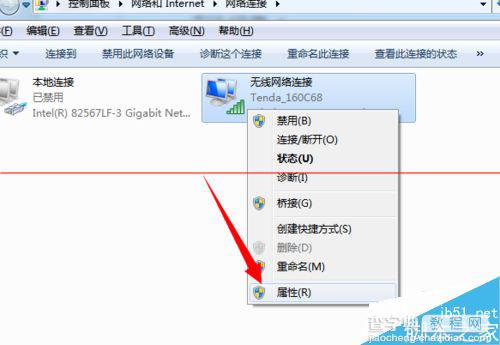
3、从打开的“本地连接 属性”窗口中,将“此连接使用下列项目”列表中不常用的协议清除勾选,点击“确定”完成设置。
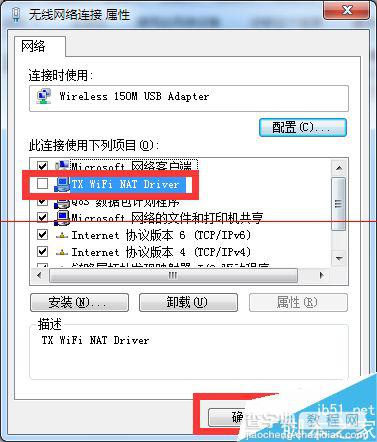
4、当以上方法无法修复禁用本地连接的故障,则我们可以通过“设备管理器”来实现禁用本地连接操作。右击“计算机”图标,从其右键菜单中选择“管理”项。
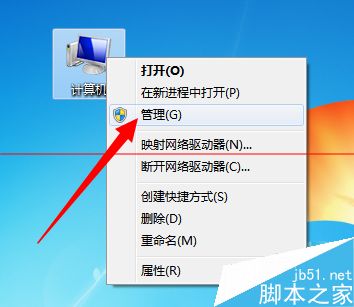
5、从打开的“计算机管理”界面中,展开“设备管理器”,找到对应的网卡驱动程序,右击选择“禁用”操作即可。
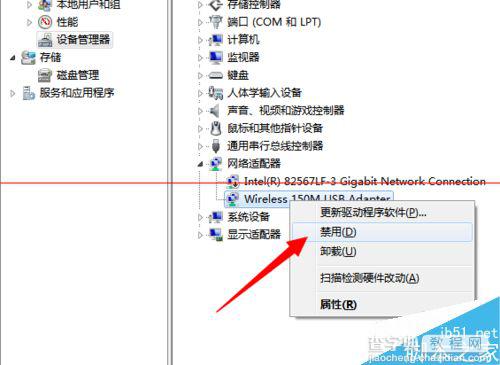
6、还有一种禁用本地连接的方法,那就是利用“大势至USB管理系统”来实现。直接在百度中搜索来获取程序的下载地址。
7、如果我们只是想禁用无线连接,则只需要勾选“禁用USB存储设备”选项即可,当然,U盘和移动硬盘也会一并被禁用掉。
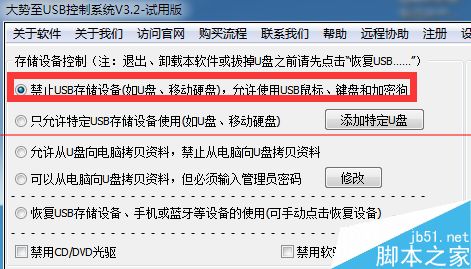
8、一种比较好的解决方法:勾选“恢复USB存储设备、手机或蓝牙等设备的使用”,同时勾选“禁用有线网卡”和“禁用无线网卡’选项即可实现对本地连接的禁用操作。
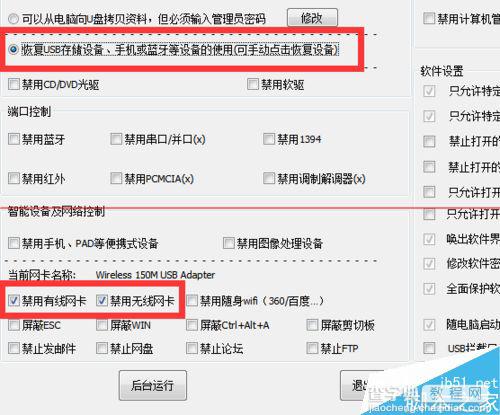
9、当然,终极解决方法,就是直接将无线正常禁用的网卡驱动给删除掉。右击对应的网卡,从其右键菜单中选择”卸载“。
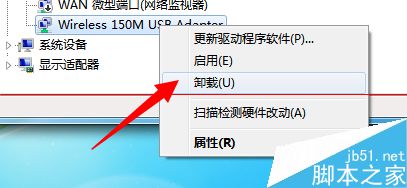
10、接着系统将搜索无线网卡匹配的驱动程序,并自动安装网卡驱动程序的安装操作。如图所示: